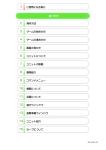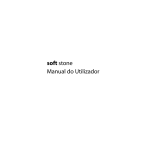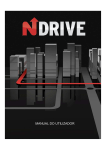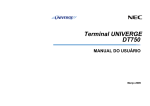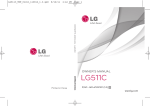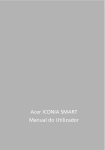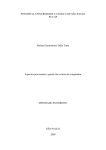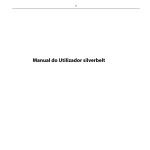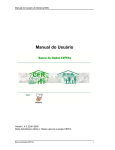Download a5 Manual do Utilizador
Transcript
a5 Manual do Utilizador INFORMAÇÃO LEGAL Copyright © 2010 ZTE CORPORATION. Todos os direitos reservados. É proibido retirar excertos, reproduzir, traduzir ou utilizar a totalidade ou parte desta publicação seja sobe que forma for, ou através de qualquer meio electrónico ou mecânico, incluindo fotocópia ou microfilme, sem a prévia autorização por escrito da ZTE Corporation. Este manual é uma publicação da ZTE Corporation. Reservamo-nos o direito de alterar erratas ou de actualizar especificações sem aviso prévio. A marca registada e os logótipos Bluetooth® são propriedade da Bluetooth SIG, Inc. e a sua utilização por parte da ZTE Corporation realiza-se sob licença. Outras marcas registadas pertencem aos seus respectivos proprietários. Versão Nº: R1.0 Data da Edição: 20101105 Manual Nº: 079584502178 Aviso A informação continda neste manual poderá ser alterada sem aviso prévio. Durante a preparação deste manual, desenvolveram-se todos os esforços para garantir a exactidão do seu conteúdo. Contudo, as declarações, informação e recomendações presentes neste manual não constituem qualquer tipo de garantia, expressa ou implícita. Leia atentamente a secção “Informações de Segurança” para assegurar uma utilização correcta e segura do seu telefone. EXCLUSÕES DA GARANTIA Todos os conteúdos e serviços acessíveis através deste dispositivo pertencem a terceiros e estão protegidos pelas leis de direito de autor, de marcas registastadas e/ou demais legislação sobre propriedade intelectual. Tais conteúdos e serviços são fornecidos exclusivamente para o seu uso pessoal e não se destinam a fins comerciais. Só os poderá usar mediante autorização expressa do proprietário dos conteúdos ou do fornecedor dos serviços. Embora não constitua um limite para o que segue, e sem a autorização expressa do proprietário do conteúdo ou fornecedor do serviço em questão, o utilizador não poderá modificar, copiar, publicar, transferir, publicar em redes sociais, transmitir, vender, criar obras derivativas, distribuir ou explorar independentemente da forma ou suporte quaisquer conteúdos ou serviços apresentados através deste dispositivo. OS CONTEÚDOS E SERVIÇOS DE TERCEIROS SÃO FORNECIDOS NO ESTADO EM QUE SE ENCONTRAM. NA MÁXIMA EXTENSÃO PERMITIDA PELA LEGISLAÇÃO LOCAL, A ZTE CORPORATION NÃO GARANTE, QUER EXPRESSA OU IMPLICITAMENTE, OS CONTEÚDOS OU SERVIÇOS FORNECIDOS. A ZTE CORPORATION NÃO SE RESPONSABILIZA POR QUAIS GARANTIAS DE COMERCIALIZAÇÃO E ADEQUAÇÃO A UMA FINALIDADE ESPECÍFICA. A ZTE CORPORATION NÃO GARANTE A PRECISÃO, VALIDADE, LEGALIDADE OU INTEGRIDADE DOS CONTEÚDOS OU SERVIÇOS FORNECIDOS ATRAVÉS DESTE DISPOSITIVO E NÃO SERÁ RESPONSÁVEL, EM CASO ALGUM, INCLUINDO NEGLIGÊNCIA, QUER CONTRATUALMENTE OU EXTRACONTRATUALMENTE, POR QUAISQUER DANOS DIRECTOS, INDIRECTOS, ESPECIAIS, CONSEQUENTES OU INCIDENTAIS, HONORÁRIOS LEGAIS, DESPESAS OU QUAISQUER OUTROS DANOS RESULTANTES OU LIGADOS À INFORMAÇÃO CONTIDA EM OU RESULTANTE DO USO DE QUALQUER CONTEÚDO OU SERVIÇO PELO UTILIZADOR OU TERCEIROS, MESMO QUE A ZTE CORPORATION TENHA SIDO NOTIFICADA DA POSSIBILIDADE DE TAIS DANOS. NA MEDIDA EM QUE ALGUNS ESTADOS NÃO PERMITEM A LIMITAÇÃO DOS DIREITOS LEGAIS, É POSSÍVEL QUE ALGUMAS DESTAS EXCLUSÕES E LIMITAÇÕES NÃO SEJAM APLICÁVEIS. 3 Os serviços de terceiros poderão ser suspensos ou descontinuados a qualquer momento, e a ZTE CORPORATION não garante que qualquer conteúdo ou serviço se mantenham disponíveis por um determinado período de tempo. Os conteúdos e serviços são fornecidos por terceiros através de redes e equipamento de transmissão que se encontram fora do controlo da ZTE CORPORATION. Sem limites à generalidade destas exclusões, a ZTE CORPORATION, não se responsabiliza pelo serviço de apoio a clientes relacionado com os conteúdos e serviços. Qualquer questão ou pedido de serviço ou conteúdo deverá ser endereçado directamente ao respectivo fornecedor do conteúdo ou serviço. A transferência de conteúdos sem autorização poderá violar os direitos de autor ou propriedade intelectual do artista. A ZTE CORPORATION não será responsável por quaisquer violações aos direitos de autor ou propriedade intelectual que resultem de tranferências efectuadas pelo utilizador. 4 Índice Segurança ............................................................................................................................ 11 Informações de Segurança do Produto .................................................................................................................... 11 Exposição à Rádiofrequência (RF) ............................................................................................................................... 12 Declaração Geral sobre Energia RF...................................................................................................................... 12 Specific Absorption Rate (SAR) ............................................................................................................................. 12 Utilização junto ao Corpo ....................................................................................................................................... 12 Limitar a Exposição a Campos de Radiofrequência (RF) .............................................................................. 13 Informação Reguladora........................................................................................................................................... 13 Distracções.......................................................................................................................................................................... 13 Condução..................................................................................................................................................................... 13 Operação de Máquinas............................................................................................................................................ 13 Manuseamento do Produto.......................................................................................................................................... 13 Declaração Geral sobre Manuseamento e Utilização.................................................................................... 13 Crianças Pequenas .................................................................................................................................................... 14 Desmagnetização...................................................................................................................................................... 14 Descarga Electrostática ........................................................................................................................................... 14 Antenas......................................................................................................................................................................... 15 Posição de Uso Normal............................................................................................................................................ 15 Airbags .......................................................................................................................................................................... 15 Ataques/Desmaios.................................................................................................................................................... 15 Lesões por Esforços Repetitivos (LER) ................................................................................................................ 16 Chamadas de Emergência...................................................................................................................................... 16 Ruído Elevado............................................................................................................................................................. 16 Aquecimento do Telefone...................................................................................................................................... 16 Segurança Eléctrica.......................................................................................................................................................... 16 Acessórios .................................................................................................................................................................... 16 Ligação a um Automóvel........................................................................................................................................ 16 Produtos Avariados ou Defeituosos.................................................................................................................... 17 Interferências ..................................................................................................................................................................... 17 Declaração sobre Interferências ........................................................................................................................... 17 Pacemakers.................................................................................................................................................................. 17 Aparelhos Auditivos ................................................................................................................................................. 17 5 Dispositivos Médicos ................................................................................................................................................17 Hospitais .......................................................................................................................................................................17 Aeronaves.....................................................................................................................................................................18 Interferência em Automóveis ................................................................................................................................18 Ambientes Explosivos......................................................................................................................................................18 Estações de Serviço e Atmosferas Explosivas...................................................................................................18 Áreas de Detonação..................................................................................................................................................18 Início .....................................................................................................................................19 Descrição Geral ..................................................................................................................................................................19 Definição das Teclas .........................................................................................................................................................20 Iniciar.....................................................................................................................................................................................21 Instalar o Cartão SIM/microSD e a Bateria .........................................................................................................21 Retirar a Bateria e o Cartão SIM/microSD ..........................................................................................................23 Carregar a Bateria ......................................................................................................................................................23 Ligar/Desligar o Seu Telefone .......................................................................................................................................24 Pôr o Telefone em Suspensão ...............................................................................................................................24 Retirar o Telefone do Modo de Suspensão .......................................................................................................24 Deslocar-se no a5 ..............................................................................................................................................................25 Controlo do Ecrã Táctil.............................................................................................................................................25 Ecrã Inicial.....................................................................................................................................................................25 Estado do Telefone e Notificações.......................................................................................................................27 Visualização das Aplicações e Definições ..........................................................................................................28 Chamadas Telefónicas.........................................................................................................33 Efectuar uma Chamada...................................................................................................................................................33 Efectuar uma Chamada com o Marcador ..........................................................................................................33 Efectuar uma Chamada a partir dos Contactos ...............................................................................................33 Efectuar uma Chamada a partir do Registo de Chamadas ..........................................................................33 Efectuar uma Chamada a partir de uma Mensagem de Texto ...................................................................33 Efectuar uma Chamada de Conferência ............................................................................................................34 Efectuar uma Chamada de Emergência.............................................................................................................34 Efectuar uma Chamada Internacional ................................................................................................................34 Receber uma Chamada ...................................................................................................................................................35 Atender uma Chamada............................................................................................................................................35 6 Rejeitar uma Chamada ............................................................................................................................................ 35 Silenciar uma Chamada........................................................................................................................................... 35 Suspender uma Chamada ...................................................................................................................................... 35 Ligar/desligar o altifalante...................................................................................................................................... 35 Terminar uma Chamada.......................................................................................................................................... 36 Definições de Chamadas................................................................................................................................................ 36 Contactos ............................................................................................................................. 37 Importar e Exportar Contactos..................................................................................................................................... 37 Criar um Contacto ............................................................................................................................................................ 37 Adicionar um Contacto aos Favoritos........................................................................................................................ 38 Procurar um Contacto..................................................................................................................................................... 38 Editar um Contacto .......................................................................................................................................................... 38 Eliminar um Contacto...................................................................................................................................................... 39 Introduzir Texto................................................................................................................... 40 Teclado Android................................................................................................................................................................ 40 Teclado TouchPal.............................................................................................................................................................. 40 Introduzir Texto através do Teclado Virtual............................................................................................................. 42 Introduzir Números e Símbolos ................................................................................................................................... 42 Definições de Introdução por Toque ......................................................................................................................... 42 Definições do Teclado Android ............................................................................................................................ 42 Definições do TouchPal........................................................................................................................................... 43 Mensagens ........................................................................................................................... 44 Enviar um SMS ................................................................................................................................................................... 44 Enviar um MMS.................................................................................................................................................................. 44 Gerir Mensagens e Tópicos de Mensagens.............................................................................................................. 45 Responder a uma Mensagem................................................................................................................................ 45 Eliminar uma Mensagem ........................................................................................................................................ 45 Definições de Mensagens....................................................................................................................................... 45 E-mail.................................................................................................................................... 47 Criar uma Conta de e-mail ............................................................................................................................................. 47 Redigir e Enviar e-mails................................................................................................................................................... 48 Responder a ou Reencaminhar um e-mail ............................................................................................................... 48 7 Definições de E-mail.........................................................................................................................................................49 Ligação à Internet ................................................................................................................50 Adicionar uma Nova Ligação GPRS/3G/EDGE .........................................................................................................50 Ligar o Wi-Fi ........................................................................................................................................................................51 Adicionar uma Rede Wi-Fi..............................................................................................................................................51 Verificar o Estado da Rede Wi-Fi...................................................................................................................................51 Usar o Browser .....................................................................................................................52 Opções de Navegação.....................................................................................................................................................52 Definições da Internet .....................................................................................................................................................53 Abrir links em Páginas Web ...........................................................................................................................................54 Transferir Aplicações de Páginas Web .......................................................................................................................54 Usar Marcadores................................................................................................................................................................54 Editar um Marcador...................................................................................................................................................55 Eliminar um Marcador..............................................................................................................................................55 Bluetooth®.............................................................................................................................56 Ligar/desligar o Bluetooth .............................................................................................................................................56 Tornar o seu Dispositivo Visível....................................................................................................................................56 Mudar o Nome do seu Telefone...................................................................................................................................56 Emparelhar com Outro Dispositivo Bluetooth........................................................................................................57 Experiência Multimédia ......................................................................................................58 Tirar Fotografias.................................................................................................................................................................58 Definições da câmara ...............................................................................................................................................58 Câmara de Vídeo ...............................................................................................................................................................59 Definições de vídeo...................................................................................................................................................59 Rádio FM...............................................................................................................................................................................59 Música ...................................................................................................................................................................................60 Cirar Listas de Reprodução .....................................................................................................................................61 Gerir Listas de Reprodução.....................................................................................................................................61 Definir uma Música como Toque .........................................................................................................................62 Vídeos....................................................................................................................................................................................62 Galeria ...................................................................................................................................................................................63 Gravador de Som...............................................................................................................................................................63 8 Aplicações Google™ ............................................................................................................ 65 Gmail ..................................................................................................................................................................................... 65 Calendário Google............................................................................................................................................................ 65 Google Talk ......................................................................................................................................................................... 65 Definições do Telefone ....................................................................................................... 67 Definir Data e Hora........................................................................................................................................................... 67 Definições do Ecrã ............................................................................................................................................................ 67 Ajustar o Brilho do Ecrã ........................................................................................................................................... 67 Ajustar o Intervalo de Tempo até que o Ecrã se desligue............................................................................ 67 Alterar Automaticamente a Orientação do Ecrã............................................................................................. 67 Apresentar Animações ao abrir/fechar Janelas............................................................................................... 68 Definições de Som............................................................................................................................................................ 68 Definir o Toque........................................................................................................................................................... 68 Definir o Toque de Notificação Predefinido ..................................................................................................... 68 Colocar o seu Telefone em Modo Silencioso ................................................................................................... 68 Colocar o seu Telefone em Modo Vibratório ................................................................................................... 69 Activar o Comentário ‘Haptic’ ............................................................................................................................... 69 Ajustar o Volume da Campainha.......................................................................................................................... 69 Ajustar o Volume de Multimédia ......................................................................................................................... 70 Activar Tons de Toque ............................................................................................................................................. 70 Activar os Tons de Selecção de Ecrã ................................................................................................................... 70 Activar Notificações do Cartão SD ....................................................................................................................... 70 Definições de Idioma....................................................................................................................................................... 70 Serviços de Rede Móvel.................................................................................................................................................. 70 Activar o Roaming de Dados ................................................................................................................................. 70 Desactivar Serviços de Dados ............................................................................................................................... 71 Alterar o Modo de Rede .......................................................................................................................................... 71 Alterar o Operador de Rede ................................................................................................................................... 71 Definir Pontos de Acesso ........................................................................................................................................ 71 Definições de Segurança................................................................................................................................................ 71 Proteger o seu Telefone com um Padrão de Desbloqueio de Ecrã .......................................................... 71 Proteger o seu Cartão SIM com um PIN............................................................................................................. 73 Configurar o Armazenamento de Credenciais ................................................................................................ 73 9 Gerir o seu cartão de memória .....................................................................................................................................74 Verificar o Espaço do Cartão de Memória..........................................................................................................74 ‘Desmontar’ o seu Cartão de Memória ...............................................................................................................74 Formatar o seu Cartão de Memória .....................................................................................................................74 Gerir a Memória Interna do Telefone .........................................................................................................................74 Verificar o Espaço de Armazenamento Disponível ........................................................................................74 Reposição dos Dados de Fábrica .................................................................................................................................74 Gerir Aplicações e Suas Definições..............................................................................................................................75 Visualizar as aplicações do seu telefone ............................................................................................................75 Permitir a Instalação de Aplicações não-Market .............................................................................................75 Instalar uma Aplicação.............................................................................................................................................75 Remover uma Aplicação..........................................................................................................................................75 Gerir Outras Definições ...................................................................................................................................................76 Definições de Pesquisa ............................................................................................................................................76 Síntese de Voz.............................................................................................................................................................76 Outras Aplicações ................................................................................................................77 Alarmes.................................................................................................................................................................................77 Docs To Go ..........................................................................................................................................................................77 Relógio Mundial.................................................................................................................................................................77 Bloco de Notas ...................................................................................................................................................................77 Calculadora .........................................................................................................................................................................77 Calendário ...........................................................................................................................................................................78 SIM Toolkit ...........................................................................................................................................................................78 Gestor de Tarefas...............................................................................................................................................................78 Cronómetro.........................................................................................................................................................................78 Especificações ......................................................................................................................79 Index .....................................................................................................................................80 Declaração de Conformidade RUSP ...................................................................................82 Eliminação do seu Equipamento Antigo............................................................................83 DECLARAÇÃO DE CONFORMIDADE CE ..............................................................................84 10 Segurança Informações de Segurança do Produto Não use o telefone enquanto conduz. Não use enquanto abastece de combustível Mantenha uma distância mínima ao corpo de 1.5 cm. O telefone pode emitir uma luz intensa ou intermitente. Contém peças pequenas que podem provocar asfixia. Não queime o dispositivo. O seu telefone pode emitir ruídos altos. Evite o contacto com dispositivos magnéticos. Afaste o telefone de pacemakers e outros dispositivos médicos. Evite temperaturas extremas. Desligue-o quando solicitado em instituições de saúde. Evite o contacto com líquidos. Mantenha-o seco. Desligue-o quando solicitado em aeroportos e aeronaves. Não desmonte o telefone. Desligue-o em ambientes onde existe o perigo de explosão. Use apenas acessórios autorizados. Não confiar apenas neste dispositivo para comunicações de emergência. 11 Exposição à Rádiofrequência (RF) Declaração Geral sobre Energia RF O seu telefone contém um transmissor e um receptor. Quando está ligado, recebe e emite ondas de rádio. Quando efectua chamadas com o seu telefone, o sistema que processa a sua chamada controla o nível de energia a que o seu telefone transmite. Specific Absorption Rate (SAR) O seu telefone é um transmissor e um receptor de ondas rádio. Foi concebido para não exceder os limites de exposição a ondas rádio recomendados pelas directivas internacionais. Estas directivas foram desenvolvidas pela organização científica independente ICNIRP e incluem margens de segurança concebidas para assegurar a protecção de todas as pessoas, independentemente da idade ou estado de saúde. As directivas utilizam uma unidade de medida conhecida por Taxa de Absorção Específica ou SAR (Specific Absorption Rate). O limite SAR para os dispositivos móveis é de 2 W/kg e o valor SAR mais elevado para este dispositivo quando testado no ouvido foi de 1.4 W/kg*. Uma vez que os dispositivos móveis oferecem uma grande variedade de funções, os mesmos podem ser utilizados noutras posições, tais como, junto ao corpo, tal como descrito neste manual do utilizador**. Dado que o SAR é medido usando a potência máxima de transmissão do dispositivo, o SAR real deste dispositivo em funcionamento está normalmente abaixo do valor acima indicado. Isto deve-se a alterações automáticas ao nível de potência do dispositivo para assegurar que este utiliza apenas o nível mínimo necessário para comunicar com a rede. * Os testes são realizados em conformidade com a norma EN50360, EN 62209-1, IEC 62209-2. ** Por favor ver utilização junto ao corpo. Utilização junto ao Corpo Informações de segurança importantes relativamente à exposição a radiações de radiofrequência (RF): Para garantir o cumprimento das directivas relativas à exposição a RF, o telefone deve ser utilizado a uma distância mínima de 15mm do corpo. O não cumprimento destas instruções poderá levar a que a sua exposição à radiofrequência exceda os limites da directiva em questão. 12 Limitar a Exposição a Campos de Radiofrequência (RF) Para todos aqueles que pretendem limitar a sua exposição a campos de radiofrequência (RF), a Organização Mundial de Saúde (OMS) recomenda o seguinte: Medidas de precaução: ‘As informações científicas disponíveis actualmente não prevêem a necessidade de precauções especiais na utilização de telemóveis. Por precaução, poderá optar por limitar a sua própria exposição ou a exposição dos seus filhos à RF, limitando a duração das chamadas, ou utilizando dispositivos ‘mãos-livres’ para manter os telemóveis afastados da cabeça e do corpo. Para mais informações sobre este assunto, visite o site da OMS em http://www.who.int/peh-emf WHO Fact sheet 193: June 2000. Informação Reguladora As seguintes aprovações e avisos aplicam-se a regiões específicas, como indicado. Poderá encontrar a Declaração de Conformidade RUSP e CE DOC no final deste manual. Distracções Condução Toda a atenção deverá estar centrada na sua condução para reduzir os riscos de acidente. A utilização de um telefone enquanto conduz (até mesmo com um kit mãos-livres) pode causar distracção e provocar acidentes. Cumpra sempre a legislação local que restringe o uso de dispositivos sem fios enquanto conduz. Operação de Máquinas Toda a atenção deverá estar centrada na sua condução para reduzir os riscos de acidente. Manuseamento do Produto Declaração Geral sobre Manuseamento e Utilização A responsabilidade pela forma como usa o seu telefone e pelas consequências desse uso é unicamente sua. Deve desligar o seu telefone sempre que a sua utilização seja proibida. A utilização do seu telefone está sujeita a medidas de segurança, concebidas para proteger utilizadores e o meio ambiente. 13 • • • • • • • • • • Trate sempre do seu telefone e acessórios com cuidado e mantenha-o limpo e sem pó. Não exponha o seu telefone ou acessórios ao fogo ou a produtos tabagísticos. Não exponha o seu telefone ou acessórios a líquidos ou humidade elevada. Não deixe cair, atire ou dobre o telefone ou acessórios. Não utilize químicos, solventes de limpeza ou aerossóis para limpar o telefone ou acessórios. Não pinte o telefone ou acessórios. Não tente desmontar o seu telefone nem os seus acessórios. Apenas pessoal autorizado poderá fazê-lo. Não exponha o seu telefone nem os seus acessórios a temperaturas extremas, mínimo - [5] e máximo + [50] graus Célsius. Consulte a legislação local referente à eliminação de produtos electrónicos. Não coloque o seu telefone no bolso das calças, pois poderá parti-lo ao sentar-se. Crianças Pequenas Não deixe o seu telefone nem acessórios ao alcance de crianças pequenas nem permita que brinquem com eles. Poderão magoar-se, magoar outras crianças, ou poderão acidentalmente danificar o telefone. O seu telefone contém peças pequenas com arestas aguçadas que podem soltar-se e provocar o risco de asfixia. Desmagnetização Para evitar o risco de desmagnetização, evite a proximidade do seu telefone a aparelhos electrónicos ou magnéticos por largos períodos de tempo. Descarga Electrostática Não toque nos contactos de metal do cartão SIM. 14 Antenas Não toque na antena desnecessariamente. Posição de Uso Normal Quando efectuar ou receber uma chamada, segure o seu telefone junto ao ouvido, com a parte inferior na direcção da sua boca. Airbags Não coloque o telefone por cima da zona do airbag nem na área de insuflação do airbag. Guarde o seu telefone em segurança antes de conduzir o seu veículo. Ataques/Desmaios O telefone pode emitir luzes intensas ou intermitentes. 15 Lesões por Esforços Repetitivos (LER) Para minimizar o risco de LER ao enviar mensagens de texto ou a jogar com o seu telefone: • Não agarre no telefone com muita força. • Prima os botões suavemente. • Use as características especiais que foram concebidas para minimizar a quantidade de vezes que prime as teclas, como os Modelos de Mensagens e Introdução Assistida de Texto. • Faça pausas repetidas para se alongar e relaxar. Chamadas de Emergência Este telefone, bem como qualquer telefone sem fios, funciona usando sinais de rádio, que não garantem cobertura em todas as condições. Deste modo, não deverá nunca contar apenas com o seu telefone para chamadas de emergência. Ruído Elevado Este telefone pode produzir ruídos elevados que podem danificar a sua audição. Baixe o volume antes de usar os auriculares Bluetooth® estéreo ou outros dispositivos áudio. Aquecimento do Telefone O seu telefone pode aquecer durante o carregamento e durante o uso normal. Segurança Eléctrica Acessórios Use apenas acessórios autorizados. Não o ligue a produtos ou acessórios incompatíveis. Tome atenção para não tocar ou deixar que objectos metálicos como moedas ou chaves toquem ou provoquem o curto-circuito nos terminais da bateria. Ligação a um Automóvel Procure aconselhamento profissional para ligar uma interface de telefone ao sistema eléctrico do veículo. 16 Produtos Avariados ou Defeituosos Não tente desmontar o telefone nem os seus acessórios. O seu telefone e os acessórios só podem ser reparados por pessoal qualificado. Se o seu telefone ou acessórios foram imersos em água, perfurados, ou sujeitos a uma queda, não o use antes de o mesmo ser verificado por um centro de reparações autorizado. Interferências Declaração sobre Interferências A utilização do telefone junto a dispositivos médicos pessoais, como pacemakers e aparelhos auditivos deve ser feita com precaução. Pacemakers Os fabricantes de pacemakers recomendam que se mantenha uma distância mínima de 15 cm entre o telefone e o pacemaker para evitar possíveis interferências com o pacemaker. Para tal, use o telefone no ouvido do lado oposto e não o guarde no bolso do peito. Aparelhos Auditivos As pessoas com aparelhos auditivos ou outros implantes cocleares poderão ouvir ruídos de interferência quando utilizam dispositivos sem fios ou quando se encontram na sua proximidade. O nível de interferência irá depender do tipo de aparelho auditivo e da distância da fonte de interferência. Aumentar a distância entre ambos pode reduzir a interferência. Pode também consultar o fabricante do seu aparelho auditivo para discutir alternativas. Dispositivos Médicos Consulte o seu médico ou o fabricante do dispositivo para determinar se o funcionamento do telefone pode interferir com o funcionamento do seu dispositivo médico. Hospitais Desligue o seu dispositivo sem fios sempre que lhe seja solicitado em hospitais, clínicas ou instituições de saúde. Estes pedidos têm como objectivo prevenir possíveis interferências com equipamento médico sensível. 17 Aeronaves Desligue o seu dispositivo sem fios sempre que lhe for solicitado por funcionários do aeroporto ou da companhia aérea. Consulte a tripulação da companhia aérea sobre o uso de dispositivos móveis a bordo da aeronave: Se o seu dispositivo dispuser de um "modo de avião", deve activá-lo antes do embarque na aeronave. Interferência em Automóveis Devido a possíveis interferências em equipamentos electrónicos, alguns fabricantes de automóveis proíbem o uso de telemóveis nos seus veículos, excepto quando a instalação inclui um kit mãos-livres com uma antena exterior. Ambientes Explosivos Estações de Serviço e Atmosferas Explosivas Em locais com atmosferas potencialmente explosivas, obedeça a toda a sinalética para desligar os dispositivos sem fios como o seu telefone ou outro equipamento rádio. As áreas com atmosferas potencialmente explosivas incluem os postos de abastecimento, interior dos navios, instalações de trasfega ou armazenamento de combustíveis ou substâncias químicas, áreas onde o ar contenha químicos ou partículas, como cereais, pó ou poeiras metálicas. Áreas de Detonação Desligue o seu telefone ou dispositivo sem fios se estiver numa área de detonação ou em áreas com sinais afixados para desligar “intercomunicadores” ou “dispositivos electrónicos” para evitar interferir com detonações. 18 Início Obrigada por preferir o a5 da TMN. Se deseja que o seu novo telefone tenha uma longa vida útil, leia atentamente este guia e guarde-o para futuras consultas. Nunca se sabe quando poderá vir a precisar dele. As imagens usadas para demonstrar as funções do telefone podem diferir ligeiramente das que são apresentadas no seu ecrã. Estas são utilizadas apenas para efeitos de demonstração. Conheça o seu telefone Neste guia fala-se muito em tocar. Isto porque o seu a5 tem um ecrã táctil, o que significa que com um simples toque poderá seleccionar e abrir um ficheiro. Na realidade pode fazer ‘deslizar’ botões no ecrã, ‘tocar sem soltar’ em ficheiros até que surja um menu de atalho, ‘passar’ de página para página, 'arrastar' itens para a reciclagem e até ‘beliscar’ páginas web ou imagens para as reduzir ou aumentar. Na verdade, o objectivo deste guia é fazer com que o relacionamento com o seu telefone seja um prazer desde o primeiro dia. Descrição Geral Primeiro, descubra onde tudo se econtra... 19 Definição das Teclas Tecla Função Tecla Ligar/Desligar • • • Tecla Ecrã Inicial • • Premir sem soltar para seleccionar os modos do telefone Silencioso, Vibrar, Avião ou Desligar. Premir para pôr o telefone em suspensão. Premir para voltar a activar o telefone. Premir para voltar ao Ecrã Inicial a partir de qualquer aplicação ou ecrã. Premir sem soltar para ver as aplicações mais recentes. Tecla Menu Premir para obter as opções do ecrã onde se encontra. Tecla Voltar Premir para voltar ao ecrã anterior. Teclas de Controlo de Volume Premir a tecla superior para aumentar o volume e a tecla inferior para reduzir o volume. 20 Iniciar Agora já está em condições de pôr o seu telefone a funcionar. Instalar o Cartão SIM/microSD e a Bateria Desligue o seu telefone antes de instalar ou substituir a bateria, o cartão SIM ou o cartão de memória. 1. Retire a tampa posterior do telefone. 2. Pegue no seu cartão SIM com o canto cortado como mostrado em baixo e em seguida insira-o correctamente no suporte do cartão. 3. Abra o suporte do cartão microSD, pegue no cartão com o canto cortado como indicado na figura seguinte e insira-o correctamente no suporte. 21 O logo é uma marca registada da SD Card Association. 4. Insira a bateria, alinhando os contactos dourados da bateria com os contactos dourados do compartimento da bateria no telefone. Carregue na bateria para baixo até se encaixar no lugar. 5. Volte a colocar a tampa da bateria e pressione levemente até ouvir um estalido. 22 Retirar a Bateria e o Cartão SIM/microSD 1. Certifique-se de que o seu telefone está desligado. 2. Retire a tampa posterior do telefone. 3. Levante a bateria e retire-a do telefone. 4. Puxe o cartão SIM para fora e retire-o. 5. Abra o suporte do cartão microSD, faça-o deslizar cuidadosamente para baixo e retire-o do suporte. Carregar a Bateria Quando recebe o seu telefone terá de carregar a bateria da seguinte forma: 1. Ligue o carregador à entrada do carregador. Certifique-se de que o cabo do carregador está inserido correctamente. Não force a ficha do carregador. 2. Ligue o carregador a uma tomada de parede AC. 3. Desligue o carregador quando a bateria estiver completamente carregada. Qual o estado da bateria? 23 Se a bateria estiver fraca, surgirá uma mensagem no ecrã e a luz indicadora (na Tecla Voltar) será vermelha. Durante o carregamento, o indicador luminoso mudará de cor dependendo do nível da bateria: Cor do Indicador Nível da Bateria Vermelho Menos de 5% de carga na bateria. Laranja Mais de 5% e menos de 90% de carga na bateria. Verde Mais de 90% de carga na bateria. Se o telefone estiver ligado, os símbolos carregamento está completo, o indicador são apresentados na barra de estado. Quando o / é apresentado na barra de estado. Ligar/Desligar o Seu Telefone 1. Certifique-se que o seu cartão SIM está inserido no telefone e a bateria está carregada. 2. Prima a Tecla Ligar/Desligar para ligar o seu telefone. 3. Para o desligar, prima sem soltar a Tecla Ligar/Desligar para obter as opções do telefone. Seleccione Desligar e toque em OK. Pôr o Telefone em Suspensão Ao pôr o telefone em suspensão, o seu dispositivo entra num modo de poupança de energia e o ecrã desliga-se. O seu dispositivo também entra em suspensão automaticamente quando o telefone está em modo de espera durante um determinado período de tempo, que pode ser definido em Definições > Som e visualização > Tempo limite do ecrã. Premir a Tecla Ligar/Desligar para pôr o telefone em suspensão. Retirar o Telefone do Modo de Suspensão 1. Prima a Tecla Ligar/Desligar para activar o ecrã. 2. Arraste o símbolo para a direita. NOTA: Se definiu um ‘padrão de desbloqueio’ (ver página 72) deverá desenhar o padrão para desbloquear o ecrã. 24 Deslocar-se no a5 Controlo do Ecrã Táctil Pode usar o seus dedos para controlar o telefone. Os controlos do seu ecrã táctil mudam dinamicamente dependendo das tarefas que está a executar. 1. Toque nos botões, símbolos ou aplicações para os seleccionar ou abrir. 2. Mantenha o toque para obter as opções disponíveis. 3. Deslize o dedo sobre o ecrã para a esquerda, direita, cima ou baixo para ver mais informação. 4. Arraste um determinado item para o mover pelo ecrã ou para realizar outras operações. 5. Aproxime ou afaste dois dedos sobre o ecrã para aumentar or reduzir uma imagem ou página da internet. NOTA: Pode visualizar o ecrã do seu telefone em modo vertical ou horizontal, segurando o telefone em pé ou deitado. Ecrã Inicial Pode escolher o que quer visualizar no seu Ecrã Inicial. Adicione ou remova atalhos para o personalizar. 25 Ecrã Inicial Ampliado O Ecrã Inicial estende-se para além dos limites do ecrã do telefone, para lhe dar muito mais espaço para adicionar itens. Basta deslizar o seu dedo para a direita ou esquerda para aceder ao Ecrã Inicial ampliado. Personalizar a Imagem de Fundo do Ecrã Inicial 1. 2. 3. 4. Prima a Tecla de Ecrã Inicial para voltar ao Ecrã Inicial. Prima a Tecla de Menu e seleccione Papel de Parede. Seleccione a imagem de fundo que pretende usar da Galeria, Wallpapers animados ou Wallpapers. Toque em Guardar ou Definir imagem de fundo Adicionar Itens ao Ecrã Inicial 1. Prima a Tecla de Ecrã Inicial para voltar ao Ecrã Inicial. 2. Deslize para a esquerda ou direita para ampliar o Ecrã Inicial e obter espaço para adicionar o item. 3. Prima a Tecla de Menu e seleccione Adicionar. Pode igualmente tocar sem soltar na área em branco do Ecrã Inicial para obter o menu Adicionar ao Ecrã Inicial. 4. Seleccione o tipo de item e o item que deseja adicionar ao Ecrã Inicial. Eliminar Itens do Ecrã Inicial 1. Prima a Tecla de Ecrã Inicial para voltar ao Ecrã Inicial. 2. Toque e segure no item que deseja eliminar até que o símbolo 3. Arraste o item para . 26 surja no ecrã. Estado do Telefone e Notificações O seu a5 mostra-lhe o estado do telefone no Painel de Notificações. Segue-se o seu significado. GPRS ligado Sem sinal GPRS em uso Intensidade do sinal EDGE ligado Roaming EDGE em uso Som desligado 3G ligado Microfone desligado 3G em uso Sem cartão SIM HSPA ligado USB ligado HSPA em uso GPS ligado Bateria descarregada Ligado a uma rede Wi-Fi Bateria fraca Alarme activo 27 Bateria cheia Auricular e microfone com fios Bateria a carregar Bluetooth ligado Modo vibrar Altifalante ligado Modo de avião Problema com a entrega de SMS/MMS Nova mensagem Nova mensagem instantânea Novo SMS/MMS Evento agendado Nova mensagem wap push A reproduzir Novo correio de voz A transferir dados Chamada perdida A enviar dados Chamada em curso Conteúdo transferido e instalado Chamada retida Mais notificações (não apresentadas) Chamadas são reencaminhadas Nova mensagem SMS e wap push Usar o Painel de Notificações Faça deslizar rapidamente para baixo o Painel de Notificações, onde pode visualizar os seus eventos de calendário, novas mensagens e definições em uso, como o reencaminhamento de chamadas ou o estado actual das chamadas. Aqui pode também abrir mensagens, lembretes, etc. DICAS: Pode igualmente abrir o Painel de Notificações a partir do Ecrã Inicial premindo a Tecla de Menu > Notificações. Visualização das Aplicações e Definições Previsualização de Programas O seu a5 possui inúmeras funções. Toque em para ver o seguinte... 28 Aplicações Descrição Alarme Definir alarmes. Banca SAPO Consultar as primeiras páginas de vários jornais e revistas e mantenha-se a par das últimas notícas. Calculadora Fazer cálculos básicos. Calendário Agendar compromissos e eventos. Câmara de vídeo Gravar clips de vídeo. Câmara Tirar fotogragias. Cinema Obter a informação mais recente sobre cinema no SAPO. Contactos Gerir a informação dos seus contactos. Telefone Marcar um número. Docs To Go Visualizar os seus documentos. E-mail Enviar e receber mensagens de e-mail. Explorador Gerir os ficheiros do seu cartão microSD. Rádio FM Procurar, ouvir e guardar canais de rádio. Futebol Obtenha a informação mais recente sobre futebol no SAPO. Galeria Gerir ficheiros multimédia. Relógio mundial Consultar a hora em várias cidades do mundo. Gmail Aceder à sua conta de Gmail e verificar o e-mail no telefone. Browser Navegue na Internet. Internet no Telemóvel Aceder à página web da TMN. Apps Java ME Transferir e instalar aplicações Java no seu telefone. 29 Aplicações Descrição Latitude Consultar a localização dos seus amigos no mapa e partilhar a sua. Maps Verificar a sua localização, consultar as condições de trânsito em tempo real e receber indicações detalhadas para o destino. Market Aceder a aplicaçõe e jogos que pode descarregar para o seu telefone. MEO Mobile Ver Televisão móvel quando quer e onde quer. Mensagens Abrir o ecrã de Mensagens, onde pode enviar e receber SMS e MMS. Música Consultar aos seus ficheiros áudio e ouvi-los no leitor de Música. Navigation Usar o Google Maps Navigation que é um sistema de navegação GPS ligado à internet com indicações por voz. Bloco de notas Criar notas de texto. Locais Usar o mapa online para procurar vários locais como restaurantes, hoteis, bares, etc. RoadSync Consultar o seu e-mail, calendário e tarefas do escritório. SAPO Mobile Ligar à página web da SAPO Mobile. SAPOstore Ligar à página web da SAPOstore. Definições Ajustar as definições do telefone. Toolkit SIM Esta função só aparece se o seu cartão SIM suportar esta função. Contacte a TMN para mais informações. Gravador de Som Capturar clips de áudio. Cronómetro Cronometrar o que quer que seja. Google Talk Enviar e receber mensagens instantâneas de texto e voz sobre IP (VOIP). Gestor de Tarefas Gerir todos os programas em execução no seu telefone. 30 Aplicações Descrição TMN Pond Ligar-se aos seu amigos onde e quando quiser. Vídeos Consultar e ver os seus ficheiros de vídeo. YouTube Ver vídeos You Tube. Visualizar as Definições Para alterar ou visualizar as definições do seu telefone, prima a Tecla de Ecrã Inicial > Ou a partir do Ecrã Inicial prima a Tecla de Menu > Definições. >Definições. Sem fios e redes Permite-lhe configurar e gerir as ligações sem fios como o Wi-Fi, Bluetooth®, redes móveis e Virtual Private Networks. Pode igualmente activar o modo de Avião. Definições de chamadas Permite-lhe configurar os números de marcação fixa, o correio de voz, os tons DTMF, reencaminhamento de chamadas, chamada em espera, ID do autor da chamada, etc. Som e visualização Permite-lhe as configurar as definições de som, como toques e notificações. Ou as definições do ecrã como o brilho. Localização e segurança Permite-lhe definir o padrão de desbloqueio do ecrã, activar o bloqueio do cartão SIM ou gerir o armazenamento de credenciais do telefone. Pode igualmente escolher as fontes a utilizar ao determinar os locais de Os Meus Locais. Aplicações Permite-lhe gerir as suas aplicações e instalação de novos programas. Definições USB Permite-lhe configurar as ligações ao PC e as definições de carregamento por USB. Contas e sincronização Permite-lhe gerir a sua conta e configurar as definições gerais da sincronização. Privacidade Permite-lhe configurar as definições da privacidade como a localização, efectuar cópias de segurança das definições e dados pessoais. 31 Armazenamento do telefone e cartão SD Permite-lhe verificar a memória disponível do cartão e do telefone. Pesquisar Permite-lhe definir as opções de pesquisa. Idioma e teclado Permite-lhe definir o idioma do sistema operativo e a região, assim como as opções de introdução de texto. Acessibilidade Permite-lhe seleccionar as opções de acessibilidade. Texto para voz Permite-lhe configurar as definições do texto para voz se tiver instalado uma aplicação de síntese de voz. Data e hora Permite-lhe configurar a data, hora, fuso horário e o formato data/hora. Acerca do telefone Permite-lhe visualizar o estado do telefone, a utilização da bateria, informações legais, etc. Abrir Aplicações Recentes 1. Prima sem soltar a Tecla de Ecrã Inicial a partir de qualquer ecrã até que surja o seguinte interface de aplicações recentes. 2. Toque na aplicação que pretende abrir. 32 Chamadas Telefónicas Efectuar uma Chamada Existem várias formas de fazer uma chamada com o seu a5. Todas elas muito fáceis. Efectuar uma Chamada com o Marcador 1. Toque em > Marcador no Ecrã Inicial. 2. Introduza o número de telefone ou o nome do contacto a quem quer telefonar. Se se enganar, toque em para apagar o último carácter ou mantenha premido se quiser apagar todos os caracteres. O seu telefone lista automaticamente todos os contactos que correspondem aos caracteres introduzidos. Toque em para esconder o teclado e ver se existem mais números ou contactos coincidentes. . 3. Toque em DICAS: Toque sem soltar para marcar rapidamente o número do correio de voz. Efectuar uma Chamada a partir dos Contactos 1. Prima a Tecla do Ecrã Inicial > > Contactos. 2. Faça deslizar o seu dedo para percorrer a lista de contactos e seleccione o contacto pretendido. Pode procurar um contacto tocando na Tecla de Menu > Pesquisar. 3. Toque em . Efectuar uma Chamada a partir do Registo de Chamadas 1. Toque na Tecla do Ecrã Inicial > > Marcador. 2. Toque em para abrir o Registo de Chamadas. NOTA: Pode igualmente abrir o Registo de Chamadas tocando no separador Registo de Chamadas no Ecrã dos Contactos. 3. Toque em junto ao número pretendido. Efectuar uma Chamada a partir de uma Mensagem de Texto Se uma mensagem de texto contém um número que pretende utilizar, pode fazer essa chamada enquanto visualiza a mensagem de texto. 33 1. Toque na Tecla do Ecrã Inicial > de telefone que pretende utilizar. 2. Toque no número. 3. Seleccione o número e toque em > Mensagens e toque na mensagem que contém o número . Efectuar uma Chamada de Conferência A possibilidade de fazer chamadas de conferência depende do estado da rede e/ou do seu tarifário. Contacte a TMN para mais informações. Criar uma sessão telefónica entre si e duas ou mais pessoas… 1. Marque o número de uma das pessoas que vai participar na chamada de conferência. 2. Enquanto está ligado ao primeiro número, toque em Adicionar chamada. 3. Marque o número de outra pessoa que queira juntar à sessão. 4. Enquanto está ligado ao segundo número toque em Intercalar chamadas. 5. Para juntar um terceiro número, toque em Adicionar chamada. 6. Marque o número e quando estiver ligado, toque em Intercalar chamadas. 7. Continue o procedimento até ter todas as pessoas com quem pretende falar. Efectuar uma Chamada de Emergência 1. Introduza o número de emergência da sua localização no Marcador. 2. Toque em . DICAS: É possível marcar números de emergência quando o cartão SIM não está inserido. Por favor contacte a TMN para mais informações. Por exemplo, para saber quais os números de emergência suportados. Efectuar uma Chamada Internacional 1. Toque sem soltar em no marcador e introduza o ‘+’. 2. Introduza o número de telefone completo. Por exemplo: +49-123-12345678 no seguinte formato: + indicativo do país-indicativo da área-número de telefone. 3. Toque em . Esta função está sujeita ao estado da rede e/ou ao seu tarifário. Contacte a TMN para mais informações. 34 Receber uma Chamada Atender uma Chamada Arraste o símbolo para a direita. Rejeitar uma Chamada Arraste o símbolo para a esquerda. Silenciar uma Chamada Durante uma chamada, é possível silenciar o seu microfone para que a pessoa com quem está a falar não o ouça, podendo o utilizador continuar a ouvir essa pessoa: Toque em Silenciar para desligar o microfone. O símbolo é apresentado no ecrã. Para voltar a ligar o microfone, toque em Silenciar novamente. Suspender uma Chamada Para suspender uma chamada prima a Tecla de Menu > Suspender. O símbolo é apresentado no ecrã. DICAS: Se já tiver uma chamada e aceitar uma nova chamada, a primeira chamada é automaticamente suspensa. Para alternar entre as duas chamadas prima a tecla Tecla de Menu > Trocar. Ligar/desligar o altifalante Toque em Altifalante durante a chamada para o ligar. O símbolo Toque novamente em Altifalante para o desligar. 35 é apresentado na barra de estado. Terminar uma Chamada Toque em Terminar para desligar uma chamada. Definições de Chamadas A partir do Ecrã Inicial, pode abrir o menu das definições de chamadas premindo a Tecla de Menu > Definições > Definições de chamadas. Números de Marcação Fixa Permite-lhe limitar as chamadas efectuadas a um conjunto fixo de números. Para activar esta função terá de introduzir o código PIN2 do seu cartão SIM. Serviço de Correio de Voz Permite-lhe seleccionar um fornecedor de correio de voz. Definições de Correio de Voz Permite-lhe especificar um número de correio de voz. Tons DTMF Permite-lhe definir o tamanho dos tons DTMF. Definições de Chamadas GSM/ WCDMA Permite-lhe reencaminhar as chamadas recebidas para um número diferente. É possível seleccionar quando reencaminhar: Reencaminhamento Reencaminhar sempre, Reencaminhar quando ocupado, de chamadas Reencaminhar quando não atende ou Reencaminhar quando está inacessível. ID do autor da chamada Permite-lhe optar por mostrar o seu número nas chamadas efectuadas. Chamada em espera Permite-lhe optar por ser notificado quando recebe uma chamada durante uma chamada já em curso. Additional settings Definições da Restrição de Chamadas Proibir certo tipo de chamadas. 36 Contactos Poderá guardar contactos na memória do telefone ou no seu cartão SIM. Se guardar a informação no cartão SIM, só poderá guardar o nome e o número de telefone. Contude, se guardar a informação na memória do telefone, pode adicionar mais informação incluindo o endereço de e-mail, morada postal, imagens, alcunhas, Web sites, etc. > Contactos. Para aceder aos seus contactos, prima a Tecla do Ecrã Inicial > Existem três separadores no Ecrã de Contactos: Registo de chamadas, Contactos e Favoritos. Importar e Exportar Contactos É possível importar/exportar contactos de/para o seu cartão SIM ou microSD. Vejamos primeiro para o cartão SIM. 1. Prima a Tecla de Menu > Importar/Exportar no Ecrã de Contactos. 2. Seleccione importar ou exportar contactos. O seu a5 lê automaticamente os contactos. 3. Seleccione os contactos que pretende importar/exportar. Ou toque na Tecla de Menu > Seleccionar todos. 4. Toque em Concluído. Importar/exportar contactos de/para o cartão de memória 1. Prima a Tecla de Menu > Importar/Exportar no Ecrã de Contactos. 2. Seleccione importar ou exportar contactos. Se pretende importar contactos do cartão microSD, os ficheiros deverão estar no formato vCard. Se existir mais que um vCard deverá seleccionar o que pretende e tocar em OK. Criar um Contacto 1. Prima a Tecla de Menu > Novo contacto no Ecrã de Contactos. 2. Seleccione o local onde quer guardar o contacto 37 3. Introduza o nome, números de telefone, endereços de e-mail, endereços IM, endereço postal, etc. 4. Toque em Concluído para guardar o contacto. Adicionar um Contacto aos Favoritos 1. No Ecrã de Contactos, toque sem soltar no contacto que pretende adicionar aos Favoritos. 2. Toque em Adicionar aos favoritos no menu de atalho. Procurar um Contacto 1. Prima a Tecla de Menu > Pesquisar no Ecrã de Contactos. 2. Introduza o nome do contacto que pretende procurar. Os contactos que coincidem são listados. Editar um Contacto 1. Toque no contacto que pretende editar do Ecrã de Contactos. 2. Prima a Tecla de Menu > Editar contacto. 3. Edite o contacto e toque em Concluído. DICAS: Pode igualmente editar um contacto tocando nele sem soltar a partir do Ecrã de Contactos e seleccionando Editar contacto do menu de atalho. 38 Eliminar um Contacto 1. Seleccione o contacto que pretende eliminar do Ecrã de Contactos. 2. Prima a Tecla de Menu > Eliminar contacto. 3. Toque em OK. 39 Introduzir Texto Dois dedos, cinco dedos ou mesmo os dez dedos – toda a gente tem maneiras diferentes de digitar nos teclados. O a5 reconhece este facto oferecendo-lhe vários teclados. DICAS: O teclado aparece automaticamente no ecrã quando acede a um campo onde é necessário inserir texto. Poderá escondê-lo premindo a Tecla de Menu ou a Tecla Voltar. Teclado Android O Teclado Android é semelhante ao teclado de um computador tradicional. Para o tornar ainda mais normal, vire o telefone de lado e o ecrã mudará de vertical para horizontal. Se pretende usar o teclado horizontal, deve seleccionar a caixa de verificação Orientação em Definições > Som e Visualização. (O teclado horizontal QWERTY não é suportado em todas as aplicações.) Teclado TouchPal Seleccione um dos três tipos de teclado TouchPal. • QWERTY Completo 40 • Teclado do Marcador 41 • CooTek T+ Introduzir Texto através do Teclado Virtual 1. Aceda a um campo que necessite de texto ou dígitos. 2. Toque ou toque sem soltar as letras do teclado para introduzir o texto. Introduzir Números e Símbolos 1. Aceda a um campo que necessite de símbolos ou dígitos. 2. Toque em / para abrir o painel dos símbolos. 3. Seleccione os números e símbolos. Definições de Introdução por Toque Seleccione as definições de introdução por toque premindo a Tecla de Menu > Definições > Idioma e teclado no Ecrã Inicial. Na secção Definições de texto, pode seleccionar as definições para o teclado android, TouchPal. Definições do Teclado Android Seleccione as caixas de verificação para activar 42 • • • Vibrar ao premir as teclas Som ao premir as teclas Maiúsculas automáticas na primeira letra de cada frase. Definições do TouchPal Seleccione as caixas de verificação para activar • Previsão de palavra • Som ao premir as teclas • Vibrar ao premir as teclas • Inserção de idiomas mistos • Deslizar o dedo para mudar de disposição • Prever palavra seguinte • Corrigir erros ortográficos • Deslizar para baixo para inserir símbolos • Palavras relevantes. Ou seleccionar o idioma ou o modo vertical ou horizontal. 43 Mensagens Os seus ficheiros de SMS (mensagens de texto) e MMS (serviço de mensagens multimédia) estão localizados em Mensagens ( > Mensagens). Em Mensagens, pode receber e enviar um SMS ou MMS. Quando receber uma mensagem nova, pode abri-la no Painel de Notificações ou no Ecrã de Mensagens. Basta tocar na nova mensagem para a ler. O telefone avisa-o da chegada de novas mensagens apresentando os símbolos / / na barra de estado. Enviar um SMS > Mensagens. 1. Prima a Tecla do Ecrã Inicial > 2. Toque em Nova mensagem. 3. Toque no campo Para e introduza o número do destinatário. Pode igualmente introduzir as primeiras letras do nome do destinatário para obter uma lista dos nomes que coincidem e seleccionar um destinatário. 4. Toque no campo Escrever mensagem para introduzir o conteúdo do seu SMS. 5. Toque em Enviar para enviar a mensagem. Enviar um MMS 1. Prima a Tecla do Ecrã Inicial > > Mensagens. 2. Toque em Nova mensagem. 3. Toque no campo Para e introduza o número do destinatário. Pode igualmente introduzir as primeiras letras do nome do destinatário para obter uma lista dos nomes que coincidem e seleccionar um destinatário. 4. Prima a Tecla de Menu > Adicionar assunto para introduzir o assunto do seu MMS. 5. Se necessário, toque em Redigir mensagem e escreva a mensagem. 6. Prima a Tecla de Menu > Anexar para adicionar um anexo ao seu MMS: • Imagens: Seleccione uma imagem para anexar ao seu MMS. • Capturar imagem: Tire uma fotografia para anexar ao seu MMS. 44 • Vídeos: Seleccione um clip de vídeo para anexar ao seu MMS. • Capturar vídeo: Grave um clip de vídeo para anexar ao seu MMS. • Áudio: Seleccione um ficheiro de áudio para anexar ao seu MMS. • Gravar áudio: Grave um ficheiro de áudio para anexar ao seu MMS. • Apresentação de diapositivos: Edite uma apresentação de diapositivos para anexar ao seu MMS. 7. Quando terminar, toque em Enviar. NOTA: Se adicionar um assunto ou um anexo ao seu SMS, este será automaticamente convertido num MMS. Da mesma forma, se remover o assunto ou o anexo ao MMS, este será automaticamente convertido num SMS. Gerir Mensagens e Tópicos de Mensagens As mensagens de SMS e MMS que são enviadas e recebidas de um contacto (ou número) são agrupadas em tópicos no ecrã de Mensagens. Assim, poderá ver o histórico da ‘conversa’ mantida com alguém – como num programa de chat. Os tópicos são ordenados pela hora de recepção das mensagens, com a mais recente no topo. Responder a uma Mensagem 1. Toque no tópico da mensagem a que pretende responder no Ecrã de Mensagens. 2. Toque em Redigir mensagem para introduzir o conteúdo da mensagem. 3. Toque em Enviar. Eliminar uma Mensagem 1. Prima a Tecla de Menu > Eliminar tópicos no Ecrã de Mensagens. 2. Seleccione os tópicos que pretende eliminar e toque em OK. 3. Toque em Eliminar. Pode igualmente eliminar uma mensagem ou tópico abrindo-a no Ecrã de Mensagens e premindo a Tecla de Menu > Mais > Eliminar tópico. Definições de Mensagens Para configurar as suas definições de mensagens, prima a Tecla de Menu > Definições no Ecrã de Mensagens. 45 Definições de armazenamento: • Eliminar mensagens antigas: Seleccione para eliminar as mensagens antigas quando os limites de armazenamento são atingidos. • Limite das mensagens de texto: Defina o número máximo de mensagens de texto permitidas num tópico. • Limite das mensagens multimédia: Defina o número máximo de mensagens multimédia permitidas num tópico. Definições das mensagens de texto (SMS): • Relatórios de entrega: Pedir um relatório de entrega para cada mensagem enviada. • Gerir as mensagens do SIM: Gerir as mensagens armazenadas no seu cartão SIM. • Centro de Serviço: Permite-lhe visualizar e editar o centro de serviço. Definições de mensagens multimédia (MMS) : • Relatórios de entrega: Pedir um relatório de entrega para cada mensagem enviada. • Relatório de leitura: Pedir um relatório de lidas para cada mensagem enviada. • Recuperar automaticamente: Seleccionar para receber as mensagens automaticamente. • Transferência em roaming: Seleccionar para receber as mensagens automaticamente em roaming. • Modo de criação: Definir o modo de criação de MMS como Livre, Avisar ou Restricto. Definições de notificação: • Notificações: Seleccionar para apresentar notificações de mensagem na barra de estado. • Seleccionar toque: Seleccionar um toque para as mensagens recebidas. • Vibrar: Seleccionar para fazer o seu telefone vibrar ao receber uma nova mensagem. 46 E-mail Aceda ao Ecrã do E-mail para configurar a sua conta de e-mail e trocar mensagens: Prima a Tecla do Ecrã Inicial > > E-mail. Criar uma Conta de e-mail 1. Introduza o seu endereço de e-mail e palavra-passe e toque em Seguinte quando acede pela primeira vez ao Ecrã de E-mail. O seu telefone liga-se à internet e verifica automaticamente as definições do servidor de recepção e envio. 2. Seleccione o tipo de conta, edite as definições do servidor de recepção e toque em Seguinte. 47 NOTA: Se for avisado de que não foi possível completar a configuração, deverá verificar/corrigir as definições. Se o problema persistir, contacte a TMN e/ou o seu fornecedor de correio electrónico para mais informações. 3. Edite as definições do servidor de envio e toque em Seguinte. 4. Atribua um nome à conta e o nome a apresentar nas mensagens enviadas; toque em Concluído. O seu telefone iniciará a transferência de mensagens automaticamente.. Redigir e Enviar e-mails Depois de criar uma conta de e-mail, já pode redigir e enviar mensagens de e-mail 1. No Ecrã de E-mail prima a Tecla de Menu > Redigir. 2. Toque em Para e introduza o endereço do destinatário. À medida que introduz o endereço, os endereços guardados nos seus Contactos que coincidem são apresentados. Seleccione o destinatário da lista. 3. Introduza o assunto e conteúdo do seu e-mail. 4. Toque em Enviar. DICAS: Se quiser enviar um e-mail a várias pessoas, prima a Tecla de Menu > Adicionar Cc/Bcc e introduza os endereços de e-mail. Responder a ou Reencaminhar um e-mail 1. No Ecrã de E-mail, abra o e-mail a que quer responder ou reencaminhar. 48 2. Toque em Responder ou prima a Tecla de Menu > Responder a/ Reencaminhar. Pode também tocar em Responder a todos ou Tecla de Menu > Responder a todos se quiser incluir todos os endereços do e-mail original. Se estiver a reencaminhar, introduza os endereços de e-mail das pessoas pretendidas. 3. Escreva o e-mail. 4. Toque em Enviar. Definições de E-mail Toque na conta que pretende configurar no Ecrã de E-mail e prima a Tecla de Menu > Definições da conta. Seguem-se as várias opções: Definições gerais: • Nome da conta: definir o nome da sua conta. • O seu nome: definir o nome apresentado nas mensagens enviadas. • Frequência de verificação do e-mail: definir a frequência de verificação do e-mail. • Conta predefinida: enviar os e-mails através desta conta por predefinição. Definições de notificação: • Notificações de e-mail: alerta na barra de estado quando tem novo e-mail. • Seleccionar toque: seleccionar um toque especial para os e-mails recebidos. • Vibrar: seleccionar para que o telefone vibre com os e-mails recebidos. Definições do servidor: • Definições de recepção: o seu servidor de recepção. • Definições de envio: o servidor de envio. 49 Ligação à Internet As capacidades de rede do seu a5 permitem-lhe aceder facilmente à Internet ou à rede da sua empresa (Intranet. Pode usar as definições de ligação predefinidas para se ligar à internet através da sua rede móvel (GPRS/3G/EDGE), ou Wi-Fi. Para se ligar através da rede GPRS/3G/EDGE necessita de um tarifário de dados. Se as definições GPRS/3G/EDGE não se encontrarem predefinidas no seu telefone, contacte o operador. Modificar as definições sem consultar o seu fornecedor de serviço poderá fazer com que o seu telefone deixe de funcionar. Adicionar uma Nova Ligação GPRS/3G/EDGE Antes de começar, obtenha, do seu operador, a seguinte informação: • Nome do Ponto de Acesso (APN). • O seu nome de utilizador e palavra-passe, se necessário. • IP do servidor e número da porta se a rede usar um servidor de proxy. 1. Prima a Tecla do Ecrã Inicial > > Definições > Sem fios e redes > Redes móveis > Nomes dos pontos de acesso. 2. Toque na Tecla de Menu > Novo APN. 3. Toque em Nome para introduzir o nome do APN name (pode chamar-lhe o que quiser). 4. Toque em APN para introduzir o APN que quer adicionar. 5. Toque em Proxy e Porta para introduzir o IP do servidor e a porta se a rede usar um servidor de proxy. 6. Toque e introduza o Nome de Utilizador e palavra-passe (Se não houver nem um nem outro deixe-os em branco.) 7. Se necessário, toque e introduza o tipo de APN. 8. Prima a Tecla de Menu > Guardar para concluir. DICAS: Se quiser repor as predefinições do APN, prima a Tecla de Menu > Repor predefinições. 50 Ligar o Wi-Fi O Wi-Fi fornece um acesso sem fios à Internet para distâncias até 100 metros. 1. Prima a Tecla do Ecrã Inicial > > Definições > Sem fios e redes. 2. Seleccione a caixa de verificação do Wi-Fi para ligar esta função. Adicionar uma Rede Wi-Fi 1. Prima a Tecla do Ecrã Inicial > > Definições > Sem fios e redes > Definições de Wi-Fi. Os nomes e definições de segurança (rede aberta ou rede segura) das redes Wi-Fi detectadas são apresentados na secção das redes Wi-Fi. 2. Toque numa rede para se ligar. Se seleccionou uma rede segura, terá de introduzir a palavra-passe da rede. Verificar o Estado da Rede Wi-Fi Pode verificar o estado da rede Wi-Fi olhando para o símbolo na barra de estado. Ou toque na Tecla do Ecrã Inicial > > Definições > Sem fios e redes > Definições de Wi-Fi e toque na rede sem fios a que o telefone está ligado. Pode verificar o estado da rede na janela pop-up. 51 Usar o Browser Pode usar o seu telefone para navegar na internet. O seu telefone criará automaticamente uma ligação EDGE ou GPRS/3G enquanto navega na internet. Algumas páginas poderão não ser apresentadas convenientemente uma vez que algumas tecnologias específicas de páginas Web, como o Flash, não são suportadas pelo telefone. > Internet. Prima a Tecla do Ecrã Inicial > Existem várias formas de abrir páginas web • Toque na barra de endereço para introduzir o Web site que pretende e toque em Ir. • Prima a Tecla de Menu > Marcadores e seleccione o item que pretende abrir. • No Ecrã dos Marcadores, toque no separador Mais visitados/Histórico e seleccione o item que pretende. Opções de Navegação • • • • • • • • • Actualizar: Tecla de Menu > Actualizar. Avançar: Tecla de Menu > Mais > Avançar para avançar para a página seguinte. Pesquisar: Tecla de Menu > Mais > Encontrar na página e introduza o item a procurar. Copiar: Tecla de Menu > Mais > Seleccionar texto e deslize o seu dedo na página para seleccionar o texto que pretende copiar. O seu telefone copia automaticamente o texto seleccionado para a área de transferência. Partilhar página: Tecla de Menu > Mais > Partilhar página para enviar a página por e-mail, Gmail ou Mensagens ou RoadSync Mail, etc. Transferências/Info da página info: Tecla de Menu > Mais > Info da página/Transferências. Apresentação horizontal: Tecla do Ecrã Inicial > > Definições > Som e visualização. Seleccione a caixa de verificação Orientação e rode o seu telefone de lado para obter a página na horizontal. Abrir nova janela: Tecla de Menu > Nova janela. Toque na barra de endereço para introduzir o novo web site. Alternar entre janelas: Se tiver mais do que uma janela aberta pode alternar entre elas premindo a para a fechar. Tecla de Menu > Janelas. Toque então na janela que pretende ou toque em 52 Definições da Internet Para definir o tamanho do texto, a página inicial, etc., prima a Tecla de Menu > Mais > Definições na janela da internet. Definições de conteúdo da página • Tamanho do texto • Zoom predefinido • Abrir páginas na vista geral • Codificação de texto • Bloquear janelas pop-up • Carregar imagens • Ajuste automático de páginas • Apresentação apenas na horizontal • Activar JavaScript • Activar plug-ins • Abrir em segundo plano • Definir a página inicial Definições de Privacidade • Limpar cache: limpar bases de dados e conteúdos colocados em cache localmente. • Limpar histórico: limpar o histórico de navegação na internet. • Aceitar cookies: Permitir aos sites guardar e ler cookies. • Limpar os dados de cookies: limpar todos os cookies – eliminando os dados do histórico. • Lembrar dados dos formulários: lembrar os dados introduzidos em formulários para utilização posterior. • Limpar dados de formulários: Limpar todos os dados de formulários guardados. • Activar localização: Permitir que os sites solicitem acesso à sua localização. • Limpar acesso à localização: Limpar acesso à localização para todos os Web sites. Definições de segurança • Lembrar palavras-passe: Guardar os nomes de utilizador e as palavras-passe dos sites. 53 • Limpar palavras-passe: Limpar as palavras-passe guardadas. • Mostrar os avisos e segurança: Mostrar avisos quando há problemas com a segurança de um site. Definições avançadas • Definições de Web site: Ver definições avançadas para Web sites individuais. (Disponível apenas para alguns sites.) • Repor as predefinições: Limpar todos os dados da internet e repor as predefinições. Abrir links em Páginas Web Quando a página web onde se encontra contém um link para outra, pode tocar no link para abrir a página ou tocar sem soltar para abrir o menu de atalho com as seguintes opções: • Abrir • Abrir uma janela nova • Adicionar link aos marcadores • Guardar link • Partilhar link (por e-mail, Gmail, ou Mensagens, RoadSync Mail, etc.) • Copiar o URL do link Transferir Aplicações de Páginas Web Se a página web contiver um link para uma aplicação que gostaria de transferir, toque sem soltar no link e seleccione Guardar link. A aplicação será guardada no seu cartão microSD. Usar Marcadores Para guardar as páginas mais usadas como marcadores, abra a página, prima a Tecla de Menu > Marcadores e seleccione Adicionar/Adicionar marcador. Dê um nome ao marcador e seleccione OK. DICAS: Para mudar a forma como visualiza os marcadores no ecrã do seu telefone, prima a Tecla de Menu > Vista de lista/Vista de miniaturas. 54 Editar um Marcador Abra uma janela da internet. Prima a Tecla de Menu > Marcadores. Seleccione o marcador que pretende editar – tocando sem o soltar até que surja o menu de atalho e toque em Editar marcador. Edite o nome ou a localização e toque em OK para guardar. Eliminar um Marcador Abra uma janela da internet. Prima a Tecla de Menu > Marcadores. Seleccione o marcador que pretende eliminar tocando nele até que surja o menu de atalho. Seleccione Eliminar marcador e OK para confirmar. 55 Bluetooth® O Bluetooth® oferece-lhe comunicação sem fios de curto alcance. Os telefones e outros dispositivos com capacidades Bluetooth podem trocar informação a uma distância máxima de 10 metros sem uma ligação física. Antes de iniciarem a comunicação devem ‘ver’ e poder ser ‘vistos’ por outros dispositivos e assim falamos em tornar o seu telefone ‘visível’. Ligar/desligar o Bluetooth 1. Prima a Tecla do Ecrã Inicial > > Definições > Sem fios e redes e seleccione a caixa de verificação do Bluetooth. O facto de o Bluetooth estar ligado será confirmado pelo aparecimento do símbolo na barra de estado. Se desejar desligar o Bluetooth, desmarque a caixa de verificação do Bluetooth. NOTA: Por defeito, o Bluetooth está desligado, mas isto pode ser alterado. Se o ligar, e em seguida desligar o telefone, o Bluetooth será igualmente desligado. Quando ligar outra vez o seu telefone, o Bluetooth liga-se automaticamente. Tornar o seu Dispositivo Visível Para poder comunicar com outros telefones ou dispositivos com capacidades Bluetooth, o seu telefone deverá estar visível aos mesmos. > Definições > Sem fios e redes > Definições de Bluetooth. 1. Prima a Tecla do Ecrã Inicial > 2. Seleccione a caixa de verificação do Bluetooth se necessário. 3. Seleccione a caixa de verificação Visível para tornar o seu dispositivo visível. Para tornar o seu telefone invisível basta remover o tique da caixa de verificação Visível, seleccionando-a de novo. Mudar o Nome do seu Telefone Quando o seu telefone se torna visível a outros dispositivos Bluetooth, será visto pelo nome que lhe quiser dar, por exemplo ‘a5 da Sofia’. > Definições > Sem fios e redes > Definições de Bluetooth. 1. Toque na Tecla do Ecrã Inicial > 2. Seleccione a caixa de verificação do Bluetooth se necessário. 3. Toque em Nome do dispositivo. 4. Introduza o nome do dispositivo e toque em OK. 56 Emparelhar com Outro Dispositivo Bluetooth Emparelhar o seu telefone com outro telefone ou dispositivo Bluetooth significa que podem trocar informação sem estarem visíveis um ao outro. No entanto, é necessário que o Bluetooth esteja ligado. 1. Prima a Tecla do Ecrã Inicial > > Definições > Sem fios e redes > Definições de Bluetooth. 2. Toque em Procurar dispositivos. O seu a5 apresenta-lhe todos os dispositivos Bluetooth encontrados em dispositivos Bluetooth. 3. Toque no dispositivo com o qual pretende emparelhar. 4. Se necessário, introduza o seu PIN e toque em OK. O PIN, quando necessário, deve ser o mesmo para os dois dispositivos. 57 Experiência Multimédia Tirar fotografias, gravar ou ver vídeos, gravar memos e ouvir as suas músicas preferidas ou o rádio enquanto vê as fotografias das suas férias é uma pequena maravilha com as funções multimédia do seu telefone. Tirar Fotografias O seu telefone possui uma câmara de 5-megapixel. Abra-a, premindo a Tecla do Ecrã Inicial > > Câmara. para tirar a fotografia. Para a visualizar, toque na imagem no Aponte a câmara ao sujeito e toque em canto direito do ecrã. Pode também premir a Tecla de Menu > Galeria para ver todas as fotografias. Definições da câmara No Ecrã da Câmara prima a Tecla de Menu > Definições. Obterá as seguintes opções: • Equilíbrio dos brancos: permite que a câmara capture as cores com mais fidelidade ajustando-se às condições de luz disponíveis. • Frequência: evita os riscos nas fotografias que tira à televisão ou a ecrãs de computador. • Efeito de cor: seleccione o efeito pretendido. • Armazenar localização: gravar o local onde a fotografia foi tirada. • Seleccionar ISO: definir o nível ISO ou automático. (Os valores mais altos são melhores para tirar fotografias com pouca luz.) • Tamanho da imagem: alterar o tamanho da imagem. • Qualidade da imagem: ajustar a qualidade da imagem. • Modo de focagem: ligar/desligar focagem automática ou seleccionar AF contínuo. • Nitidez: ajustar a nitidez. • Contraste: ajustar o contraste. (Um valor mais alto permite-lhe ver melhor a cor azul, vermelho ou verde num fundo preto.) • Saturação: ajustar a saturação. • Repor predefinições 58 DICAS: Para mudar rapidamente da câmara para a câmara de vídeo, use o botão . Pode tocar para ajustar o brilho e para aumentar ou reduzir o zoom antes de tirar em fotografias. Câmara de Vídeo Abra a câmara de vídeo tocando em Tecla do Ecrã Inicial > > Câmara de vídeo. Seleccione para parar. Seleccione a imagem no canto direito do ecrã para visualizar o para começar a gravar e vídeo que acabou de gravar. Prima a Tecla de Menu > Galeria para ver os todos os clips de vídeo. Definições de vídeo Para ajustar as definições de vídeo prima a Tecla Menu > Definições no Ecrã da Câmara de vídeo. Obterá as seguintes opções: • Qualidade do Vídeo • Formato de Vídeo • Formato de Áudio • Duração do Vídeo • Repor predefinições Rádio FM O Rádio FM do seu telefone permite-lhe procurar, ouvir e guardar canais de radio. Quando recebe uma chamada, o radio é automaticamente desligado. Para sintonizar o rádio, ligue o auricular ao telefone. Toque em Tecla do Ecrã Inicial > > Rádio FM. surge na barra de estado. O símbolo Toque em ou para procurar os canais FM disponíveis. Se necessitar de ajustar a sintonia da / para avançar ou recuar +/– 0.1 MHz. recepção, prima a Tecla de Menu > Ajustar. Seleccione Uma vez satisfeito com a sintonia, toque na frequência até que surja uma caixa vermelha no ecrã. Arraste a frequência para a caixa para a guardar – como ilustrado no diagram seguinte. IMPORTANTE: A qualidade da recepção de rádio depende da cobertura da estação de rádio na área em que se encontra. O auricular com fios fornecido com o a5 funciona como antena, por isso ligue sempre o auricular quando usar o rádio. 59 • • • Prima as Teclas de Controlo do Volume para ajustar o volume. Prima a Tecla de Menu > Temporizador para definir o temporizador do rádio FM. Toque em para desligar o rádio. Música Pode reproduzir ficheiros de áudio digital a partir da pasta Música do cartão de memória do seu telefone. 1. Toque em Tecla do Ecrã Inicial > > Música to para abrir o Ecrã de Música. 2. Seleccione Artistas/Álbums/Músicas/Listas de Reprodução para ver as músicas que quer reproduzir. 3. Toque numa música da lista para iniciar a reprodução. 4. Prima as Teclas de Controlo do Volume para ajustar o volume. 60 Cirar Listas de Reprodução As listas de reprodução ajudam-no a organizar os seus ficheiros de música: 1. Seleccione o ficheiro de música que pretende adicionar à nova lista de reprodução. 2. Toque sem soltar no ficheiro até que um menu de atalho apareça. 3. Toque em Adicionar à lista de reprodução. 4. Toque em Nova. 5. Introduza o nome da lista de reprodução e toque em Guardar. Gerir Listas de Reprodução 1. Toque em Lista de Reprodução no Ecrã de Música para visualizar todas as listas de reprodução. 2. Toque sem soltar na lista que pretende reproduzir ou editar até que surja o menu de atalho. Toque em Reproduzir, Eliminar ou Mudar o Nome. Adicionar Músicas à sua Lista de Reprodução 1. Abra a pasta onde se encontra a música que pretende adicionar à lista de reprodução. 61 2. Toque sem soltar na música até que surja um menu de atalho. 3. Seleccione Adicionar à lista de reprodução. 4. Seleccione uma lista de reprodução. Definir uma Música como Toque 1. Abra a pasta onde se encontra a música que quer definir como toque. 2. Toque sem soltar na música até que surja um menu de atalho. 3. Seleccione Usar como toque do telefone. DICAS: Pode igualmente definir uma música como toque enquanto a está a ouvir, tocando na Tecla de Menu > Usar como toque. Vídeos Antes de os reproduzir, deverá copiar os seus ficheiros de vídeo para o cartão de memória do telefone. > Vídeos. Isto abrirá o Ecrã de Vídeo apresentando-lhe Em seguida, prima a Tecla do Ecrã Inicial > os ficheiros de vídeo guardados no cartão de memória. Seleccione um ficheiro de vídeo e o leitor de vídeo abre-se. Toque no ecrã e a barra de controlo apresenta-lhe as várias opções: reproduzir, pausa, avançar, etc. 62 Galeria A Galeria ajuda-o a visualizar imagens e reproduzir vídeos. Pode igualmente realizar algumas tarefas de edição de imagem, como por exemplo, definir uma imagem de fundo ou imagem do contacto, recortá-las e partilhá-las com os seus amigos. DICAS: Ao visualizar uma imagem, pode tocar duas vezes para ampliar e repetir para reduzir. Pode também ‘beliscar’ a imagem para obter o mesmo efeito. Gravador de Som O Gravador de Som permite-lhe gravar memos de voz – ou se lhe apetecer, fazer os seus próprios toques. Para isso é necessário ter o cartão de memória inserido. 1. Prima a Tecla do Ecrã Inicial > > Gravador de Som. 2. Coloque o microfone perto da sua boca. 3. Toque em para iniciar a gravação. 4. Toque em para parar a gravação. 5. Toque em para reproduzir a gravação. 63 6. Toque em OK para guardar a gravação, ou Rejeitar se não a quiser guardar. DICAS: Poderá encontrar as suas gravações em Tecla do Ecrã Inicial > > Música > Listas de reprodução > As minhas gravações. Se quiser definir uma gravação como toque, toque sem soltar na gravação e seleccione Usar como toque do telefone no menu de atalhos. 64 Aplicações Google™ Ao iniciar a sessão na sua Conta Google poderá sincronizar o Gmail, calendário e contactos do seu telefone com a Web. Se ainda não possui uma conta, pode facilmente criar uma. 1. Toque numa aplicação Google, como o Market. 2. Leia as instruções e toque em Seguinte. 3. Toque em Iniciar sessão, se já possui uma conta Google. Introduza o seu nome de utilizador e palavra-passe e toque em Iniciar sessão. (Ou toque em Criar se ainda não possui uma conta Google.) Gmail O Gmail é um serviço de e-mail baseado na internet que é configurado quando inicia a sessão na sua conta Google. Dependendo das suas definições de sincronização, o Gmail do seu telefone é sincronizado automaticamente com a sua conta de Gmail na internet. Criar e enviar um e-mail: 1. Abra o Gmail tocando em Tecla do Ecrã Inicial > > Gmail 2. Prima a Tecla de Menu e toque em Redigir. 3. Introduza o endereço de e-mail do destinatário no campo Para. Se estiver a enviar o e-mail para vários destinatários, separe os endereços com uma vírgula. Pode juntar os destinatários que deseja. 4. Introduza o assunto e em seguida escreva o seu e-mail. 5. Toque em Enviar. Calendário Google Prima a Tecla do Ecrã Inicial > > Calendário para usar o Calendário Google, a aplicação de gestão de tempo da Google. Pode usar o calendário para agendar compromissos, incluindo reuniões e outros eventos. Os seus compromissos serão apresentados no ecrã de acordo com a agenda. Todos os seus compromissos são sincronizados com a sua conta Google, o que lhe permite partilhar a sua agenda, aceder ao seu calendário em movimento e receber lembretes por e-mail dos eventos que se aproximam. Google Talk Prima a Tecla do Ecrã Inicial > > Talk para usar o Google Talk. é um programa de Mensagens instantâneas que lhe permite comunicar com outras pessoas que também usam o este programa. 65 Adicionar um amigo: Só é possível adicionar amigos que tenham uma Conta Google. 1. Na lista de Amigos, prima a Tecla de Menu > Adicionar amigo. 2. Introduza o ID do Google Talk ou o endereço de e-mail Google do amigo que pretende adicionar. Iniciar uma conversa: 1. Toque num amigo da lista de Amigos. 2. Converse com ele introduzindo texto com o teclado virtual. 3. Depois de introduzir a mensagem, toque em Enviar. DICAS: Toque no símbolo online junto ao seu nome para mudar o seu estado online. Toque na caixa de mensagem do estado para introduzir a sua mensagem de estado. 66 Definições do Telefone Definir Data e Hora 1. 2. 3. 4. 5. 6. 7. Prima a Tecla do Ecrã Inicial > Tecla de Menu > Definições > Data e hora. Limpe a caixa de verificação Automático se pretende acertar a data e hora manualmente. Toque em Definir data. Acerte a data e toque em Definir para guardar. Toque em Seleccionar fuso horário e toque na área onde se encontra. Toque em Definir hora. Acerte a hora e toque em Definir para guardar. Toque caixa de verificação Usar formato 24–horas se quiser alterar o formato da hora. Toque em Seleccionar formato da data e escolha o tipo que prefere. Definições do Ecrã Premindo a Tecla do Ecrã Inicial > Tecla de Menu > Definições > Som e visualização, pode configurar as definições do ecrã, como orientação, animação, brilho e tempo limite do ecrã. Ajustar o Brilho do Ecrã 1. Seleccione Brilho nas definições do Ecrã. 2. Seleccione a caixa de verificação Brilho automático e o telefone ajustará o brilho do ecrã automaticamente. Limpe a caixa de verificação e poderá ajustar o brilho manualmente. 3. Toque em OK para confirmar. Ajustar o Intervalo de Tempo até que o Ecrã se desligue Quando não é utilizado durante um certo período de tempo, o seu telefone apaga o ecrã. Este período de tempo pode ser ajustado. 1. Toque em Tempo limite do ecrã nas definições do Ecrã. 2. Seleccione o tempo pretendido. Alterar Automaticamente a Orientação do Ecrã É possível seleccionar a mudança automática da orientação do ecrã para vertical ou horizontal quando roda o seu telefone. Basta seleccionar a caixa de verificação Orientação nas definições do ecrã. 67 Se quiser desactivar esta função, limpe esta caixa de verificação. Apresentar Animações ao abrir/fechar Janelas 1. Toque em Animação nas definições do ecrã. 2. Seleccione o tipo de animação que prefere. Se quiser desactivar esta função, seleccione Sem Animações. Definições de Som Premindo a Tecla do Ecrã Inicial > Tecla de Menu > Definições > Som e visualização, pode configurar as definições do som, como os toques e as notificações. Definir o Toque 1. Toque em Toques do telefone nas definições do Som. 2. Seleccione o toque que pretende usar da lista pop-up. Definir o Toque de Notificação Predefinido 1. Seleccione Toque de Notificação nas definições de Som e visualização. 2. Seleccione um toque da lista para definir como toque de notificação predefinido. 3. Toque em OK para guardar. Colocar o seu Telefone em Modo Silencioso 1. Nas definições de Som e visualização seleccione a caixa de verificação Modo silencioso. 2. Pode igualmente passar para o Modo silencioso premindo a Tecla de Controlo de Volume (inferior) ou – se o ecrã estiver bloqueado – arrastando a barra de Som desligado para a esquerda, como mostra a figura seguinte. 68 O símbolo do silêncio é apresentado na barra de estado. Colocar o seu Telefone em Modo Vibratório Em Som e visualização seleccione a caixa de verificação Vibração do telefone. Se o telefone já se é apresentado na barra de estado. encontra em Modo silencioso, o símbolo de vibração Activar o Comentário ‘Haptic’ Se quiser que as teclas do telefone vibrem em resposta ao seu toque, active a função Comentário haptic (toque). 1. Prima a Tecla do Ecrã Inicial > > Definições > Som e visualização. Se o seu telefone estiver em modo silencioso, limpe a caixa de verificação Modo silencioso. 2. Seleccione a caixa de verificação Comentário haptic. Ajustar o Volume da Campainha 1. Certifique-se de que o telefone não está em Modo silencioso. 2. Seleccione Volume da campainha nas definições de Som e visualização. 3. Ajuste o volume da campainha e toque em OK para guardar. DICAS: Pode ajustar rapidamente o volume de toque, premindo as Teclas de Controlo do Volume a partir de qualquer ecrã. Se quiser ajustar o volume das notificações juntamente com o volume de toque, seleccione a caixa de verificação Usar o volume das chamadas recebidas para as notificações. 69 Ajustar o Volume de Multimédia É possível ajustar o volume para a Música, Rádio FM e Vídeos: 1. Seleccione Volume de Multimédia nas definições de Som e visualização. 2. Ajuste o volume e toque em OK para guardar. Activar Tons de Toque Para fazer com que o seu telefone emita tons quando toca nas teclas do teclado, seleccione a caixa de verificação Tons de toque audíveis nas definições de Som e visualização. Activar os Tons de Selecção de Ecrã Seleccione a caixa de verificação Selecção audível em Som e visualização para activar a reprodução de som quando toca no ecrã para fazer uma selecção. Activar Notificações do Cartão SD Se gosta de alertas audíveis e visuais, pode configurar o seu telefone para emitir um som quando aparecem notificações do cartão microSD na barra de estado. Seleccione a caixa de verificação Notificações do cartão SD nas definições de Som e visualização. Definições de Idioma Pode alterar o idioma do sistema operativo do seu telefone em dois passos simples. 1. Toque em Tecla do Ecrã Inicial > > Definições > Idioma e teclado > Seleccionar região. 2. Seleccione um idioma da lista apresentada. Serviços de Rede Móvel Tanto o serviço GSM como o WCDMA são suportados pelo seu telefone. Pode configurar as definições de rede de acordo com o seu serviço telefónico. Activar o Roaming de Dados 1. Toque em > Definições > Sem fios e redes > Redes móveis. 2. Seleccione a caixa de verificação Roaming de dados. 70 Desactivar Serviços de Dados 1. Toque em > Definições > Sem fios e redes > Redes móveis. 2. Limpe a caixa de verificação Ligação de dados. Alterar o Modo de Rede 1. Toque em > Definições > Sem fios e redes > Redes móveis > Modo de rede. 2. Seleccione um dos seguintes: GSM/WCDMA automático, Apenas WCDMA, ou Apenas GSM. Alterar o Operador de Rede 1. Toque em > Definições > Sem fios e redes > Redes móveis > Operadores de rede. 2. Toque em Procurar redes para definir o operador de rede manualmente, ou toque em Seleccionar automaticamente. Definir Pontos de Acesso Para se ligar à internet pode usar Nomes de Pontos de Acesso (APN) predefinidos. Se quiser adicionar um novo APN, contacte o seu operador para mais informações. > Definições > Sem fios e redes > Redes móveis > Nomes dos 1. Prima a Tecla do Ecrã Inicial > pontos de acesso.. 2. Toque na Tecla de Menu > Novo APN. 3. Introduza o parâmetros necessários. (ver como adicionar uma ligação GPRS/3G/EDGE page 50.) 4. Prima a Tecla de Menu > Guardar. Definições de Segurança Proteja o seu telefone contra o uso não autorizado. Proteger o seu Telefone com um Padrão de Desbloqueio de Ecrã Criar o seu Padrão de Desbloqueio de Ecrã 1. Prima a Tecla do Ecrã Inicial > > Definições > Localização e segurança > Definir padrão de desbloqueio. 2. Leia as instruções e toque em Seguinte. 3. Observe o padrão de exemplo e toque em Seguinte. 71 4. Com o dedo, desenhe o seu próprio padrão e toque em Continuar. 5. Desenhe novamente o padrão e toque em Confirmar. 6. Seleccione a caixa de verificação Usar o padrão visível se não quiser apresentar o padrão que desenha quando desbloqueia o ecrã. Seleccione a caixa de verificação Usar vibração se quiser que o seu telefone vibre quando desenha o padrão de desbloqueio do ecrã. 7. Prima a Tecla de Ligar/Desligar para bloquear o ecrã. Debloquear o Ecrã com um Padrão 1. Prima a Tecla Ligar/Desligar. 2. Desenhe o padrão definido para desbloquear o ecrã. Caso se engane, o telefone pedir-lhe-á que tente de novo. 72 Desactivar o Bloqueio do Ecrã 1. 2. 3. Prima a Tecla do Ecrã Inicial > > Definições > Localização e Segurança. Seleccione a caixa de verificação Padrão requerido. Desenhe o padrão que definiu. Proteger o seu Cartão SIM com um PIN Todos os cartões SIM vêm com um PIN associado. O PIN inicial é fornecido pelo seu operador. É melhor activar o bloqueio SIM assim que tiver oportunidade. 1. Toque em > Definições > Localização e segurança > Configurar bloqueio do cartão SIM/USIM. 2. Seleccione a caixa de verificação Bloquear cartão SIM/USIM. 3. Introduza o PIN que lhe foi dado e toque em OK. Alterar o PIN do Cartão SIM Pode alterar o PIN que vem com o cartão para um mais fácil de lembrar e mais difícil de adivinhar por terceiros. > Definições > Localização e segurança > Configurar bloqueio do 1. Prima a Tecla Iniciar > cartão SIM/USIM. 2. Toque em Alterar PIN do SIM/USIM. 3. Introduza o PIN antigo e toque em OK. 4. Introduza o novo PIN e toque em OK. 5. Introduza novamente o novo PIN e toque em OK. Configurar o Armazenamento de Credenciais Esta função permite-lhe seleccionar o acesso das aplicações a certificados seguros e outras credenciais. Utilizar Credencais Seguras 1. Prima a Tecla do Ecrã Inicial > > Definições > Localização e segurança. 2. Toque em Definir palavra-passe para o armazenamento de credenciais. 3. Seleccione a caixa de verificação Utilizar credenciais seguras. DICAS: Pode igualmente instalar certificados encriptados a partir do seu cartão microSD tocando em Instalar a partir do cartão SD. 73 Eliminar credenciais seguras 1. Toque em Tecla do Ecrã Inicial > > Definições > Localização e segurança. 2. Toque em Limpar armazenamento para apagar as credenciais e repor a palavra passe. Gerir o seu cartão de memória Verificar o Espaço do Cartão de Memória Prima a Tecla do Ecrã Inicial > > Definições > Armazenamento do telefone e cartão SD. Pode visualizar a informação sobre o espaço em Espaço total/Espaço disponível na secção do cartão SD. ‘Desmontar’ o seu Cartão de Memória Desmontar o cartão de memória torna-o indisponível ao sistema operativo do telefone, e pronto a ser retirado ou substituído. 1. Prima a Tecla do Ecrã Inicial > > Definições > Armazenamento do telefone e cartão SD. 2. Toque em Desmontar cartão SD. O símbolo é apresentado na barra de estado. Formatar o seu Cartão de Memória 1. Desmonte o cartão de memória (ver acima). 2. Toque em Formatar cartão SD. 3. Toque em Formatar cartão SD para confirmar. Gerir a Memória Interna do Telefone Verificar o Espaço de Armazenamento Disponível 1. Prima a Tecla do Ecrã Inicial > > Definições > Armazenamento do telefone e cartão SD. 2. Pode visualizar o Espaço disponível na secção Armazenamento interno do telefone. Reposição dos Dados de Fábrica 1. Prima a Tecla do Ecrã Inicial > > Definições > Privacidade. 2. Toque em Reposição dos dados de fábrica. 74 3. Toque em Repor telefone. Se definiu um padrão de desbloqueio, deverá desenhá-lo quando solicitado. 4. Toque em Apagar tudo. Gerir Aplicações e Suas Definições Visualizar as aplicações do seu telefone Prima a Tecla do Ecrã Inicial > > Definições > Aplicações > Gerir aplicações. As aplicações instaladas no seu telefone são listadas. Permitir a Instalação de Aplicações não-Market 1. Prima a Tecla do Ecrã Inicial > > Definições > Aplicações. 2. Seleccione a caixa de verificação Fontes desconhecidas. Instalar uma Aplicação 1. Prima a Tecla do Ecrã Inicial > > Explorador, e abra a pasta onde se encontra a aplicação que pretende instalar. 2. Toque na aplicação para iniciar a instalação. 3. Siga as instruções de instalação que acompanham a aplicação até completar a instalação. Se desejar, pode instalar aplicações do Android Market (Tecla do Ecrã Inicial > > Market) seleccionando o item que pretende transferir e tocando em Instalar. ANTES de a instalar, certifique-se de que a aplicação seleccionada foi desenvolvida para o seu telefone e tipo de processador. Pode igualmente instalar aplicações não-Market – partindo do princípio de que seguiu as instruções para ‘permitir a instalação de aplicações não-market’ descritas anteriormente. Remover uma Aplicação 1. Prima a Tecla do Ecrã Inicial > > Definições > Aplicações > Gerir aplicações. 2. Seleccione a aplicação que pretende remover. 3. Toque em Desinstalar e OK para confirmar. DICAS: As aplicações do Market também podem ser removidas no ecrã de Transferências do Market, tocando na aplicação de pretende remover e em Desinstalar. 75 Gerir Outras Definições Definições de Pesquisa Pode gerir as definições de pesquisa e histórico premindo Tecla do Ecrã Inicial > Procurar. > Definições > Pesquisa Google • Mostrar sugestões da Web: mostrar sugestões do Google enquanto escreve. Itens Pesquisáveis Quando procura um item no seu telefone, apenas os itens pesquisáveis serão procurados. Prima a Tecla do Ecrã Inicial > > Definições > Pesquisar > Itens Pesquisáveis. Síntese de Voz Pode definir as opções de texto para voz premindo a Tecla do Ecrã Inicial > > Definições > Texto para voz. Antes de usar esta função, certifique-se de que os dados de voz estão instalados. 76 Outras Aplicações Alarmes 1. Prima a Tecla do Ecrã Inicial > > Alarme. 2. Toque no alarme predefinido para o configurar. Para criar um alarme novo, toque na Tecla de Menu > Adicionar alarme. 3. Seleccione a caixa de verificação Activar alarme e defina o Nome, Hora, Dias da Semana, Adiar, Duração, Vibrar, Toque, Volume, Volume crescente, e Intervalo de alertas. Docs To Go Prima Tecla do Ecrã Inicial > > Docs To Go. Um conjunto de aplicações muito útil para abrir ficheiros de Word, Excel, PowerPoint, ou PDF. Leia as instruções apresentadas no ecrã para mais informações. Relógio Mundial Prima a Tecla do Ecrã Inicial > > Relógio Mundial. Prima a Tecla de Menu > Mostrar fuso horário para consultar a hora nas principais cidades do mundo. Bloco de Notas Prima a Tecla do Ecrã Inicial > > Bloco de notas. Esta aplicação serve para tomar notas. Prima a Tecla de Menu para adicionar ou eliminar uma nota. Toque sem soltar numa nota existente para a editar, eliminar ou mudar o nome. Calculadora Prima a Tecla do Ecrã Inicial > > Calculadora. DICAS: Prima a Tecla de Menu > Painel avançado para usar a calculadora científica. 77 Calendário O Calendário é óptimo para agendar compromissos, reuniões e outros eventos. Prima a Tecla do Ecrã Inicial > > Calendário. SIM Toolkit O SIM Toolkit só aparece no ecrã se o seu cartão SIM suportar esta função. Para usar os serviços do cartão SIM, primeiro introduza o seu cartão SIM no telefone. Prima a Tecla do Ecrã Inicial > > SIM Toolkit. Gestor de Tarefas Prima a Tecla do Ecrã Inicial > aplicações. > Gestor de tarefas. Use o Gestor de Tarefas para visualizar ou fechar Cronómetro 1. Toque em Tecla do Ecrã Inicial > > Cronómetro. 2. Toque em Iniciar para começar a contagem, Parar para interromper, e Continuar para prosseguir. 3. Toque em Reiniciar para pôr o cronómetro a 00:00.0. 78 Especificações Dimensões Aprox. 115 mm × 57 mm × 12.5 mm Peso Aprox. 110g (com a bateria) Portadora Suporte GSM/WCDMA Dimensão do ecrã principal, resolução 3.5 polegadas 800*480 Câmara Posterior Tipo de sensor CMOS Resolução de captura de imagem 5M Pixels com auto-focus Memória interna total ROM: 512MB, RAM: 512MB Cartão de memória amovível Suporta cartão microSD, capacidade máxima: 16GB Bateria Capacidade 1250mAh Tempo em espera Aprox. 165 horas (sujeito ao estado da rede) Tempo de conversação Aprox. 240 min (sujeito ao estado da rede) Versão do browser WAP WAP2.0 79 Index Efectuar uma Chamada a partir dos Contactos ....................................................33 Eliminar um Contacto ....................................39 Importar e Exportar Contactos ...................37 Procurar um Contacto....................................38 Ecrã Inicial .................................................................25 E-mail Criar uma Conta de e-mail............................47 Definições de E-mail .......................................49 Redigir e Enviar e-mails .................................48 Responder a ou Reencaminhar um e-mail ........................................................................48 Lista de Reprodução Adicionar Músicas à sua Lista de Reprodução................................................61 Cirar Listas de Reprodução...........................61 Gerir Listas de Reprodução ..........................61 MMS Definições de mensagens multimédia.....46 Enviar um MMS ................................................44 Notificação Activar Notificações do Cartão SD .............70 Definir o Toque de Notificação Predefinido ........................................................................68 Estado do Telefone e Notificações ............27 Usar o Painel de Notificações ......................28 Padrão de Desbloqueio do Ecrã ........................71 Ponto de Acesso .....................................................50 SMS Definições das mensagens de texto .........46 Enviar um SMS..................................................44 Teclado Definições do Teclado Android ..................42 Definições do TouchPal.................................43 Alarmes...................................................................... 77 Aplicações Abrir Aplicações Recentes............................ 32 Aplicações Google™ ....................................... 65 Gerir Aplicações............................................... 75 Bateria Carregar a Bateria............................................ 23 Instalar o cartão SIM/microSD e a Bateria21 Retirar a Bateria e o cartão SIM/microSD 23 Bluetooth ........................................................... 56, 57 Brilho Ajustar o Brilho do Ecrã................................. 67 Browser Definições da Internet ................................... 53 Editar um Marcador........................................ 55 Eliminar um Marcador ................................... 55 Opções de Navegação................................... 52 Calendário................................................................. 65 Câmara Definições da câmara..................................... 58 Tirar Fotografias............................................... 58 Cartão de Memória Formatar o seu Cartão de Memória .......... 74 Gerir o seu cartão de memória ................... 74 Verificar o espaço do cartão de memória74 Chamadas Definições de Chamadas .............................. 36 Efectuar uma Chamada................................. 33 Receber uma Chamada................................. 35 Chamadas de Emergência................................... 16 Contactos Adicionar um Contacto aos Favoritos...... 38 Criar um Contacto........................................... 37 Editar um Contacto ........................................ 38 80 Definir o Toque de Notificação Predefinido ........................................................................ 68 Definir uma Música como Toque............... 62 Vídeos......................................................................... 62 Volume da Campainha Ajustar o Volume da Campainha ............... 69 Wi-Fi....................................................... 27, 31, 50, 51 Introduzir Texto através do Teclado Virtual ....................................................................... 42 Teclado Android.............................................. 40 Teclado TouchPal............................................ 40 Toque Definir o Toque................................................ 68 81 Declaração de Conformidade RUSP Para minimizar o impacto ambiental e assumindo uma maior responsabilidade para com o nosso planeta, o presente documento serve como declaração formal de que o a5 fabricado pela ZTE CORPORATION está em conformidade com a Directiva 2002/95/EC do Parlamento Europeu – RUSP (Restrição do Uso de Substâncias Perigosas) relativamente às seguintes substâncias: 1. Chumbo (Pb) 2. Mercúrio (Hg) 3. Cádmio (Cd) 4. Crómio Hexavalente (Cr (VI)) 5. Bifenis Polibrominados (PBBs) 6. Eteres Difenis Polibrominados (PBDEs) O a5 fabricado pela ZTE CORPORATION, reúne os requisitos da directiva europeia 2002/95/EC. 82 Eliminação do seu Equipamento Antigo 1. Quando este símbolo do contentor do lixo barrado com uma cruz está afixado num produto significa que o produto está coberto pela Directiva Europeia 2002/96/CE. 2. Todos os produtos eléctricos e electrónicos devem ser objecto de recolha selectiva de resíduos, através da utilização de locais de recolha indicados pelo governo ou pelas autoridades locais. 3. A correcta eliminação do seu equipamento velho ajudará a evitar potenciais consequências nefastas para o meio ambiente e para a saúde humana. Para o Manual de Reciclagem deste produto baseado na directiva REEE, contacte, por favor, a ZTE através do e-mail [email protected], ou visite o seguinte website para transferir o: http://ensupport.zte.com.cn 83 DECLARAÇÃO DE CONFORMIDADE CE Declara-se que o produto que a seguir se designa: Tipo de Produto: Telefone móvel digital de banda dupla WCDMA/GSM(GPRS) Modelo Nº: a5 Cumpre com os requisitos essenciais de protecção da Directiva de Equipamento de Rádio e Terminais de Telecomunicações (Directiva 1999/05/EC) e da Directiva de Compatibilidade Electromagnética (Directiva 2004/108/EC) Esta declaração aplica-se a todos os espécimes fabricados idênticos à amostra submetida para testes/avaliação. A avaliação da conformidade do produto com os requisitos referentes à Directiva de Equipamento de Rádio e Terminais de Telecomunicações (Directiva 1999/5/EC) foi realizada pelo serviço de certificação da conformidade da American Telecommunications Certification Body (Notified Body No.1588), com base nos seguintes standards: Segurança EN 60950-1:2006 EMC EN 301 489-1 V1.8.1; EN 301 489-7 V1.3.1; EN 301 489-17 V1.3.2; EN 301 489-19 V1.2.1; EN 301 489-24 V1.4.1; EN 55013:2001+A2:2006 EN 55020:2007; Rádio EN 301 511 V9.0.2; EN 301 908-1 V3.2.1; EN 301 908-2 V3.2.1; EN 300 328 V1.7.1; EN 300 487 A1:1997 Saúde EN 50360:2001; EN 62209-1:2006; IEC 62209-2:2010; EN 50332-1:2001; EN 50332-2:2003 Esta declaração é da responsabilidade do fabricante: ZTE Corporation ZTE Plaza, Keji Road South, Hi-Tech, Industrial Park, Nanshan District, Shenzhen, Guangdong, 518057, P.R.China Representante autorizado da Empresa: Xu Feng Quality Director Of ZTE Corporation Nome em letras maiúsculas e cargo na empresa Shenzhen, 29st October 2010 Local e data Assinatura legalmente válida 84